Rainy

L'originale di questo tutorial lo trovate qui

Ringrazio Ri@ per avermi permesso di tradurre i suoi tutorial
Tutorial tradotto con psp 2020
Materiale qui
Tube donna e misted paesaggi: Thafs - Maschera: Franie Margot
Filtri usati qui: Unlimited 2 - Andrew's Filter 39 - Mehdi - Eye Candy 5 Impact - L en K - Xero

|
Porta con te la freccia per tenere il segno al tuo lavoro |
Preparazione
Apri la maschera "masque_38_franiemargot" in psp e riducila ad icona
Doppio clic sul preset "backlight-rainy-Ri@.f1s" e si installerà dentro il filtro Eye Candy 5 Impact/Backlight
COLORI USATI
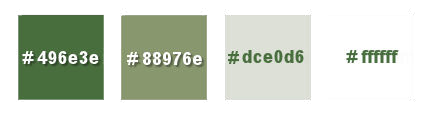
Tavolozza dei materiali: colore di primo piano scuro #496e3e e colore di secondo piano chiaro #88976e
Configura in primo piano il gradiente stile radiale:

1. Apri il livello "alpha-rainy".
Finestra/Duplica.
Chiudi l'originale e andiamo a lavorare sulla copia.
Riempi con il gradiente di primo piano.
2. Effetti/Plug in/Unlimited 2/Andrew's Filter 39/Net Curtain con la configurazione predefinita.
3. Livelli/Duplica.
Effetto/Plug in/Mehdi/Sorting Tiles:
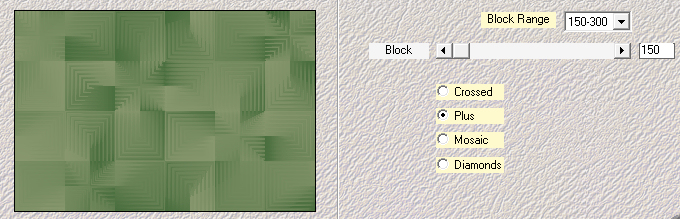
Regola/Sfocatura/Sfocatura radiale:

Abbassa l'opacità del livello a 75.
4. Livelli/Duplica.
Effetti/Plug in/L en k/L en K's Raisa: 255 / 0.
5. Livelli/Duplica.
Effetto/Plug in/Mehdi/Sorting Tiles: lascia la configurazione in memoria.
Effetti/Effetti di bordo/Aumenta di più.
Effetti/Plug in/Unlimited 2/Andrew's Filter 39/Net Curtain con la configurazione predefinita.
Abbassa l'opacità del livello a 25.
6. Apri il misted "reflet_dans_l_eau_tubed_by_thafs". Modifica/Copia e incolla come nuovo livello.
Abbassa l'opacità del livello a 65.
7. Apri il misted "fillette_paysage_tubed_by_thafs". Modifica/Copia e incolla come nuovo livello.
Immagine/Ridimensiona al 75% (tutti i livelli non spuntato).
Effetti/Effetti d'immagine/Scostamento:
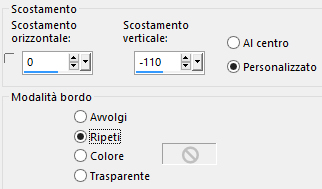
Abbassa l'opacità del livello a 50.
8. Apri l'elemento "rain". Modifica/Copia e incolla come nuovo livello.
Livelli/Nuovo livello raster.
Selezioni/Carica selezione/Da canale alfa e scegli "Selection #1".
Riempi la selezione con il gradiente di primo piano.
9. Livelli/Duplica.
Effetti/Plug in/Unlimited 2/Andrew's Filter 39/Net Curtain con la configurazione predefinita.
Abbassa l'opacità del livello a 40.
Deseleziona tutto.
Livelli/Unisci/Unisci giù.
Effetti/Effetti 3D/Sfalsa ombra: -3 / -3 / 30 / 20 / colore #000000.
10. Livelli/Duplica.
Effetti/Effetti di trama/Mosaico antico:
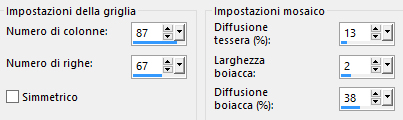
Livelli/Unisci/Unisci giù.
Abbassa l'opacità del livello a 50.
11. Livelli/Duplica.
Immagine/Rifletti/Rifletti orizzontalmente.
Livelli/Unisci/Unisci giù.
Effetti/Plug in/Xero/Clarity con la configurazione predefinita:
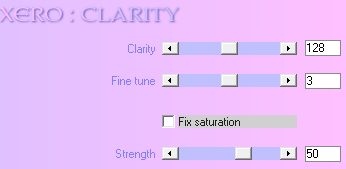
12. Livelli/Nuovo livello raster.
Selezioni/Carica selezione/Da canale alfa e scegli "Selection #2".
Apri l'elemento "gouttes_eau_tubed_by_thafs". Modifica/Copia e incolla nella selezione.
Deseleziona tutto.
13. Livelli/Duplica.
Immagine/Rifletti/Rifletti orizzontalmente.
Livelli/Unisci/Unisci giù.
Abbassa l'opacità del livello a 75.
14. Livelli/Nuovo livello raster.
Riempi con il terzo colore chiaro #dce0d6.
Liveli/Nuovo livello di maschera/Da immagine e scegli "masque_38_franiemargot": spunta solo luminanza d'origine.
Livelli/Unisci/Unisci gruppo.
Effetti/Plug in/Alien Skin Eye Candy 5 Impact/Backlight: dal menù User Settings in basso scegli il preset "backlight-rainy-Ri@".
Abbassa l'opacità del livello a 50.
15. Livelli/Duplica.
Immagine/Rifletti/Rifletti orizzontalmente.
Livelli/Unisci/Unisci giù.
Abbassa l'opacità del livello a 65.
Livelli/Unisci/Unisci visibile.
16. Immagine/Aggiungi bordatura simmetrica di 1 px colore scuro di primo piano.
Immagine/Aggiungi bordatura simmetrica di 10 px colore #ffffff di primo piano.
Immagine/Aggiungi bordatura simmetrica di 3 px colore scuro di primo piano.
Immagine/Aggiungi bordatura simmetrica di 35 px colore #ffffff di primo piano.
Immagine/Aggiungi bordatura simmetrica di 2 px colore scuro di primo piano.
17. Selezioni/Seleziona tutto.
Immagine/Aggiungi bordatura simmetrica di 45 px colore #ffffff di primo piano.
Effetti/Effetti 3D/Sfalsa ombra: 0 / 0 / 80 / 40 / colore scuro di primo piano.
Deseleziona tutto.
18. Apri il tube della donna "femme_au_parapluie_2_tubed_by_thafs". Modifica/Copia e incolla come nuovo livello.
Immagine/Ridimensiona al 110% (tutti i livelli non spuntato).
Effetti/Effetti d'immagine/Scostamento: orizz. -160 / vert. -16 / personalizzato e trasparente.
Effetti/Effetti 3D/Sfalsa ombra: Effetti/Effetti 3D/Sfalsa ombra: 0 / 0 / 80 / 40 / colore #000000.
Immagine/Aggiungi bordatura simmetrica di 1 px colore scuro di primo piano.
19. Apri l'elemento "tekst-rainy-Ri@". Modifica/Copia e incolla come nuovo livello.
Effetti/Effetti d'immagine/Scostamento: orizz. 275 / vert. -200 / personalizzato e trasparente.
20. Apri l'elemento "tekst-rainy-2-Ri@". Modifica/Copia e incolla come nuovo livello.
Posiziona nell'angolo in alto a sinistra.
Se necessario applica il viraggio secondo i tuoi colori.
21. Apri l'elemento "rainy". Modifica/Copia e incolla come nuovo livello.
Effetti/Effetti d'immagine/Scostamento: orizz. 370 / vert. 210 / personalizzato e trasparente.
22. Aggiungi la tua firma. Livelli/Unisci/Unisci tutto (appiattisci).
Immagine/Ridimensiona a 950 px di largezza (tutti i livelli spuntato).
Salva in formato jpeg
Altra versione con tube di Alicia Mujica e misted di Radi

Le vostre meraviglie - Grazie!
La mia tester Giorgia

Toscadeigatti

Luisa

Marygraphics

Nonno Pino

Tutorial tradotto da Byllina l'8 giugno 2022
Tradotti Ri@
Home |